Hvordan redigere video med Sony Vegas
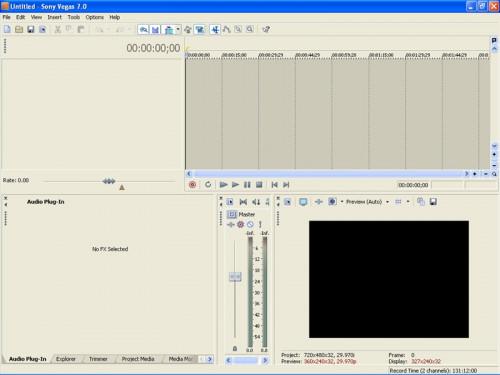
Er du ute etter en enkel, men likevel profesjonell måte å redigere video? Sony Vegas er en ideell måte å oppnå profesjonell kvalitet videoer med letthet. Denne forklaringen vil bruke Sony Vegas 7.0. Det er nyere versjoner, men de grunnleggende kontrollene forbli same.Read på å lære grunnleggende ferdigheter i import, eksport og gjengivelse; grunnleggende redigering ferdigheter som å legge til lyd, skjøting video og flytte video; og hvor du finner FX og hastighetskontroll.
Bruksanvisning
Første steg
1 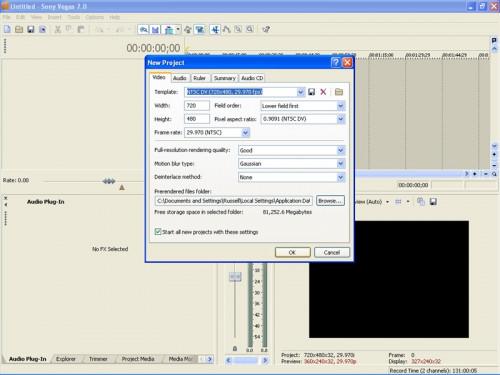
Gå til: File, New. Dette vil få opp et nytt prosjekt hvor du vil velge ønskede alternativer. Det vil også spørre deg hvor du vil at prerendered filer lagret. Være organisert! (Hvis du trenger å jobbe med noe i fremtiden, men du har flytte disse filene et annet sted i mellomtiden, vil Vegas ikke være i stand til å finne dem.) Lag en ny mappe for elementene. For læringsformål, beholde standardinnstillingene: NTSC DV (720x480, 29,970 fps). Dette er for din standard sideforhold (4x3) og en standard bildefrekvens. Du vil merke andre kategorier som for eksempel Audio, Hersker, Oppsummering og lyd-CD. Bare hold med Video for nå. Dette er alt du trenger for å komme i gang.
2 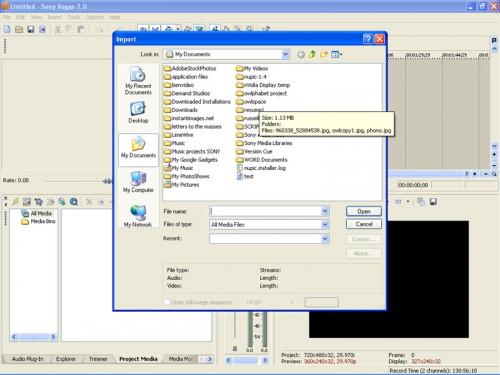
Velg alternativene og bestemme hvilken mappe du plasserer dataene i. Deretter importerer videoen for å redigere. Slik importerer du kan velge Fil, Capture Video. Eller, hvis din video-opptakene er allerede på datamaskinen, bare gå til Fil, Importer Media. Du har også muligheten til å bare dra og slippe medier i Vegas fra en mappe.
3 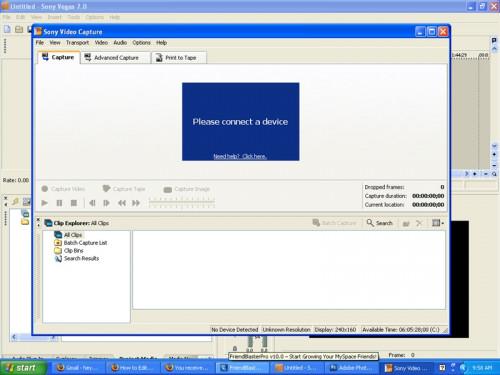
Klikk på Capture Video. Programmet vil spørre om det er DV eller HDV. Velg hva som gjelder for ditt kamera. Et vindu som heter Sony Video Capture vil dukke opp. Dette gir deg muligheter til å fange opp, Advance Capture, og Skriv ut til tape. Etter å plugge i kameraet med den riktige metoden, vil programmet automatisk gjenkjenne enheten. Fortsett å fange video, som vil importere til Vegas.
4 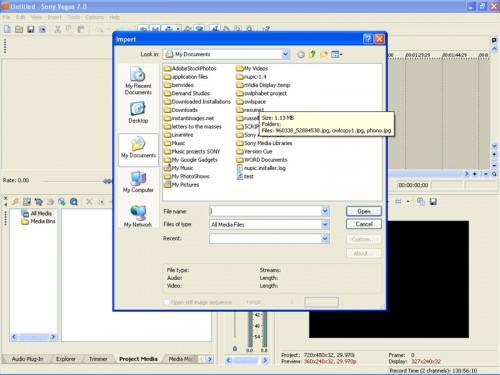
Importere fra en fil er like enkelt som dra og slipp, eller Fil, Importer, Media. Uansett media vil falle i Vegas Tidslinje klar for redigering. Bare velg hvilke medier du ønsker å slippe, enten fra Import-menyen eller ved hjelp av dra og slipp, og du er klar til å begynne redigeringen. (Merk: Import Media eller dra og slipp fungerer også på bilder og lyd.)
5 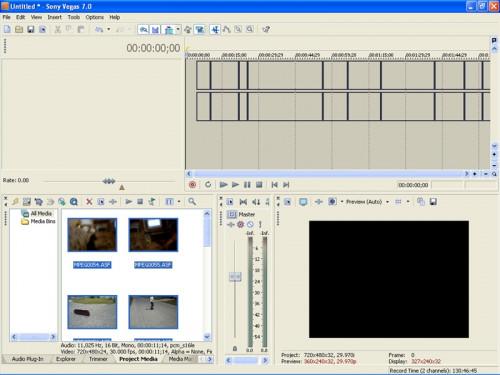
Begynn noen grunnleggende endringer, nå som du har mediene på plass.
grunn~~POS=TRUNC redigering
6 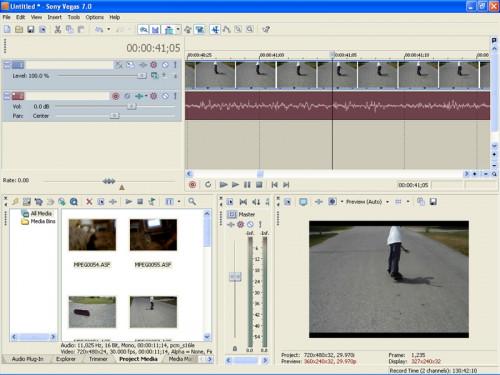
Hit Ctrl A og dra mediene til begynnelsen av tidslinjen, om nødvendig. Bruk Opp og Ned pilene for å zoome inn og ut av rammene. Hvis du bruker pil opp så langt det går, vil du se alle rammene. Bruk side-til-side-pilene for å spole og spole fremover gjennom tidslinjen. Du kan velge og bruke trimmeren, men det er ikke nødvendig. Det begynner å bli litt mer teknisk.
7 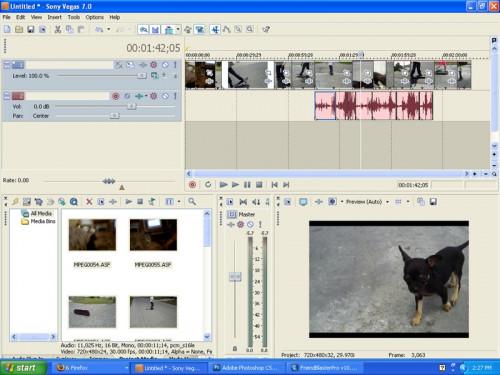
Slett visuelle eller lydklipp ved å velge den uønskede og bare trykke Delete på tastaturet. Hvis du ønsker å korte ned lengden på et klipp, klikker du bare på slutten eller begynnelsen av klippet med musen, og dra den til midten til ønsket lengde. Hvis du ønsker å klippe (eller skjøte) et klipp i to, rett og slett zoome inn med pil opp, skrubb gjennom med siden pil, og traff S å spleise akkurat der du vil.
8 
Påfør bare effekter. Hvis du ser på slutten av hver ramme, vil du se det er to knapper: Hendelses Pan / Crop og Event FX. Du kan også gå opp ting med plug-ins, men ut av boksen Vegas har mange plug-ins klar til å gå. Velg alle rammer du vil ha samme effekt: gruppe dem ved å høyreklikke og går til konsernet. Så når du bruker noe til en ramme, vil det gjøre det til dem alle.
9 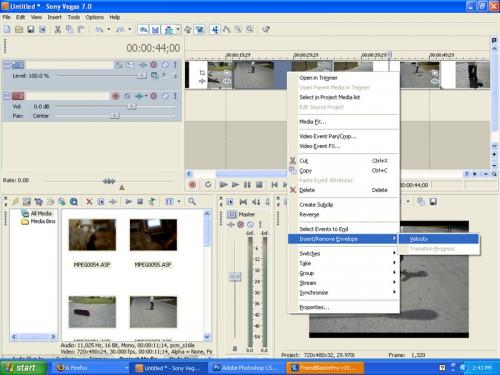
Fremskynde eller forsinke en scene med Velocity konvolutt, som mange kaller Motion Control. Bare gå til ønske delen du ønsker å legge til slow-motion til. Spleise nøyaktig den ønskede scenen, høyreklikk på scenen og velg Sett inn / fjern konvolutt; Hastighet. Dette vil gjøre en grønn linje vises i midten av scenen. Du kan flytte den ned for slow motion, eller øke hastigheten ting opp ved å flytte den opp. Høyreklikk på linjen for å tildele markører. Med markører, kan du gradvis øke hastigheten ting opp eller ned.
10 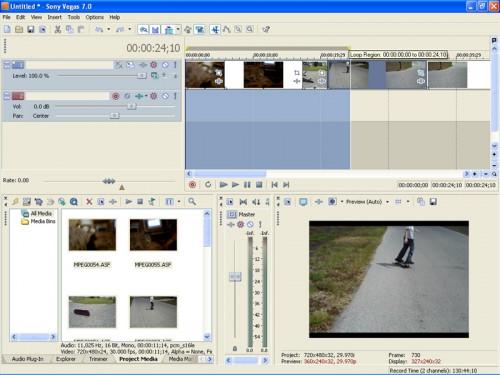
Gjengi videoen. Bare ta sløyfe region øverst på tidslinjen rett over tiden. Kontroller at du er i begynnelsen av videoen. Dra det til slutten av videoen. Gå til Fil, Render As og velg et alternativ. Du kan gjengi videoen i mange formater, slik som .mov eller .wmv.
Hint
- Dette er bare de grunnleggende til å redigere video med Sony Vegas for å komme i gang.
- Hvis du vil importere opptakene fra kameraet, trenger du de riktige ledningene som fulgte med kameraet for å laste opp (for eksempel USB eller FireWire). Hvis du har VHS, må du ha en enhet som kan plugges inn i datamaskinen.
